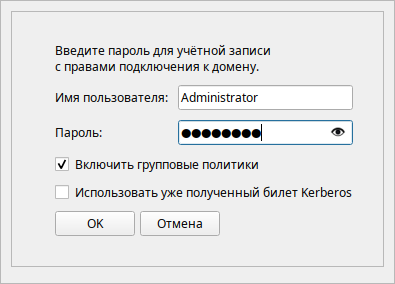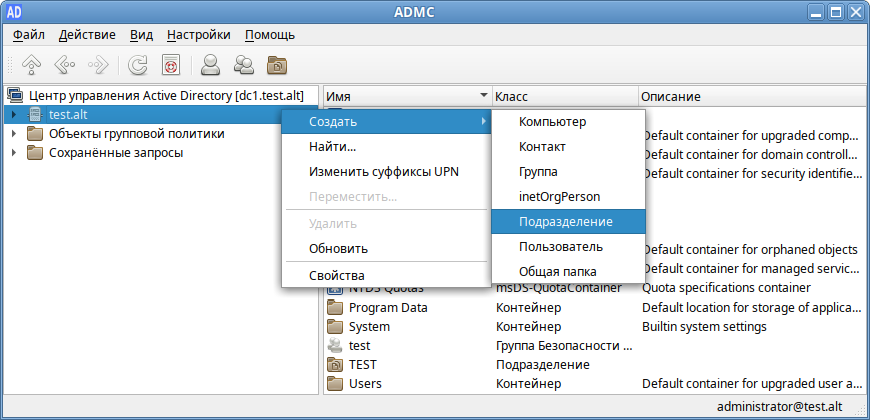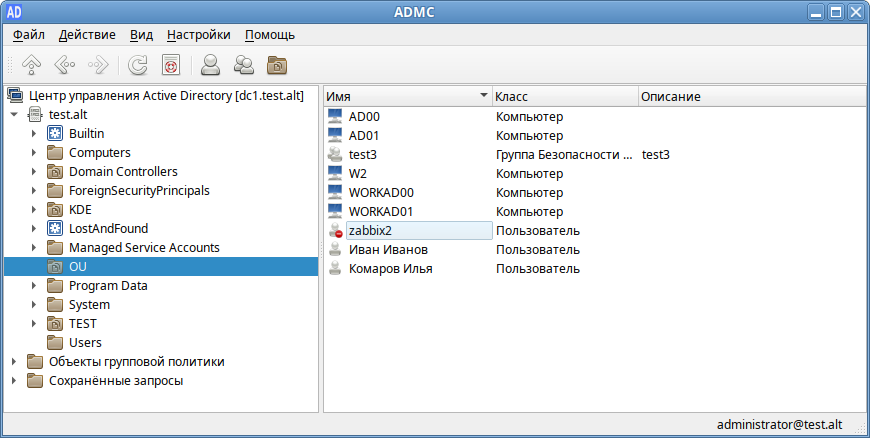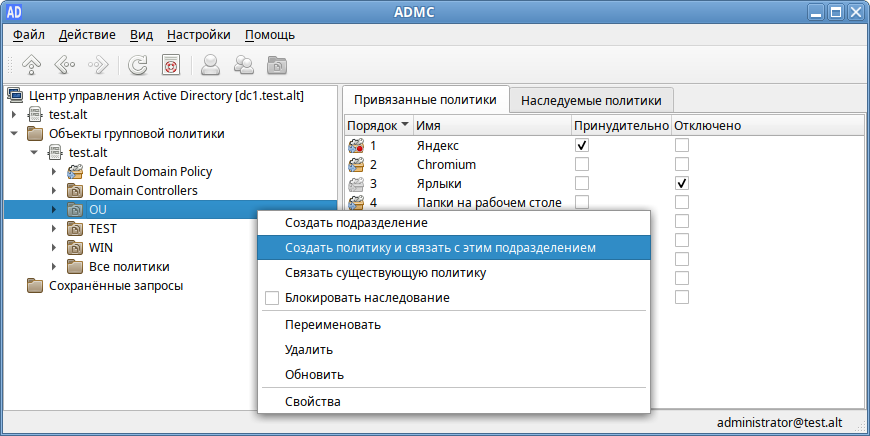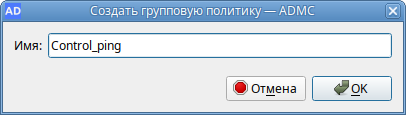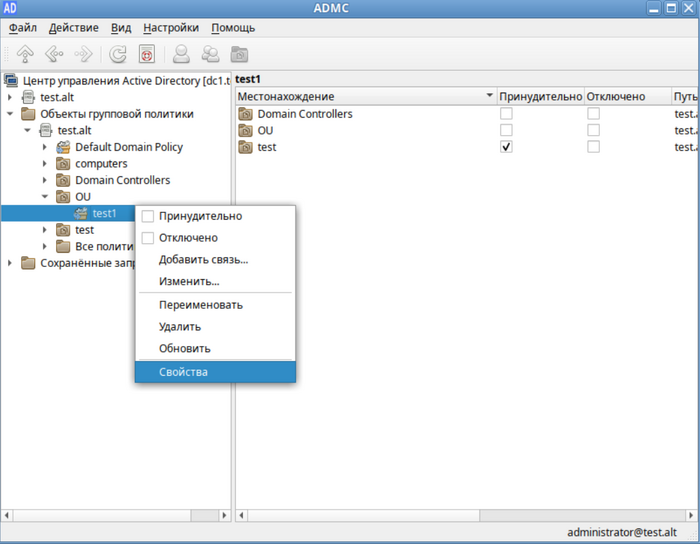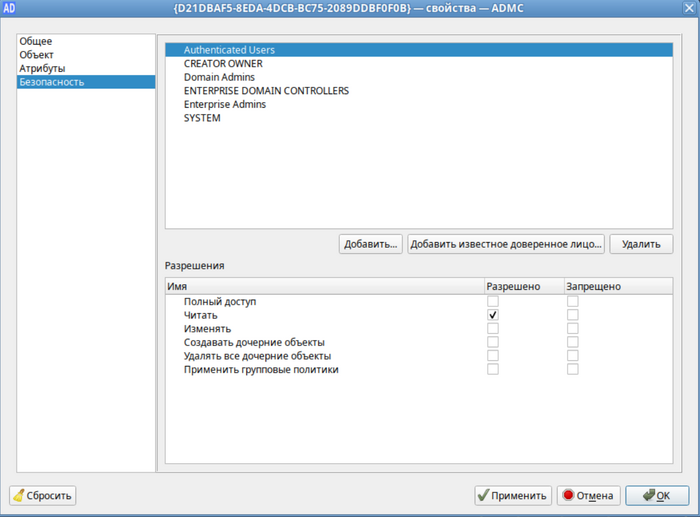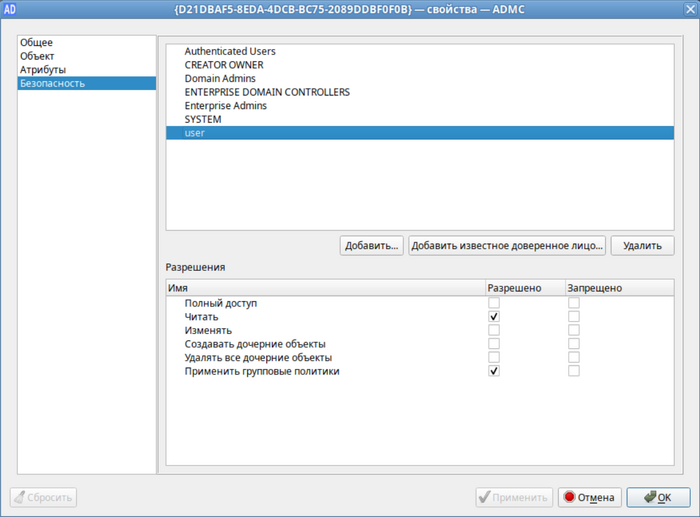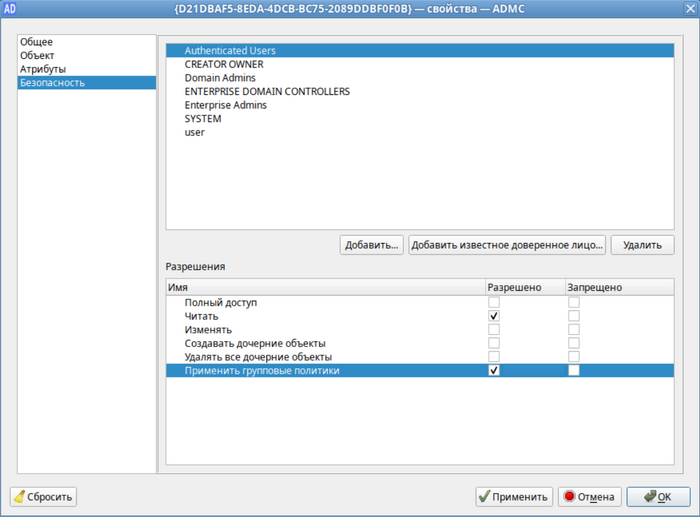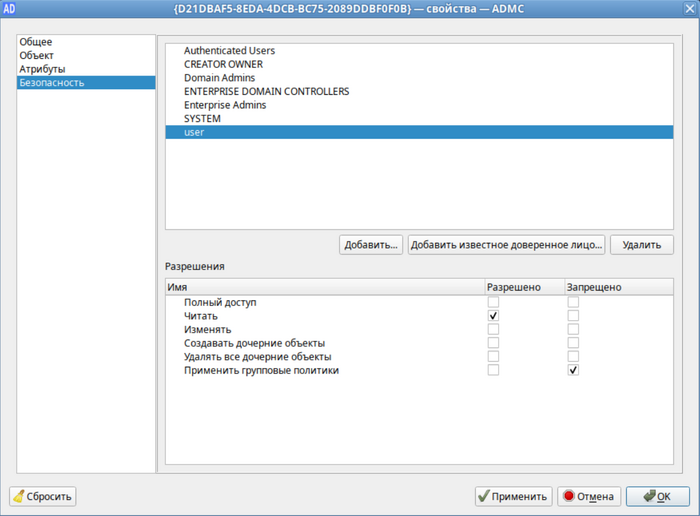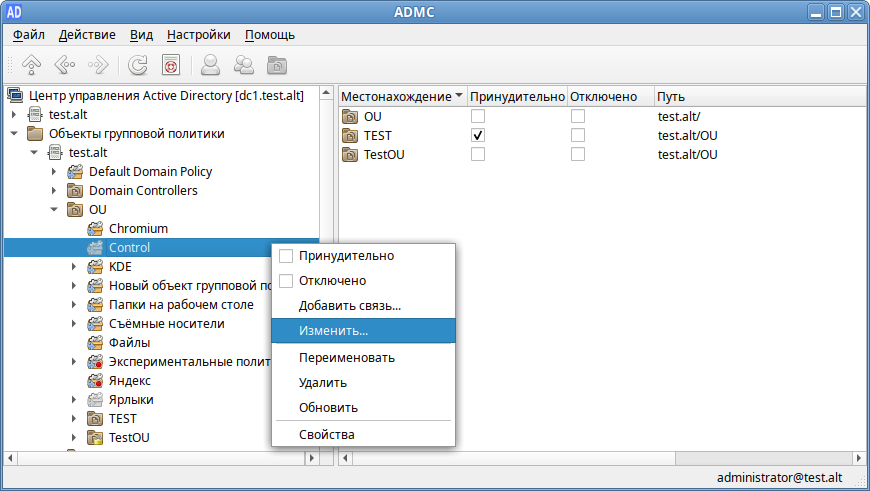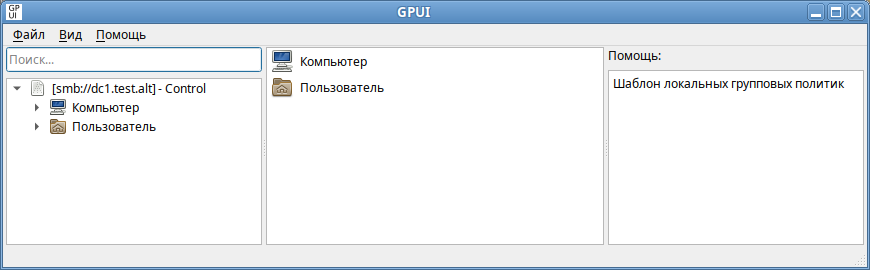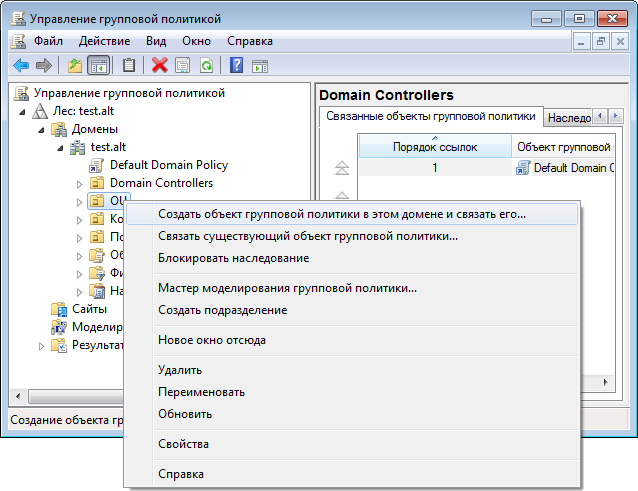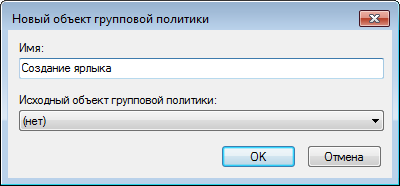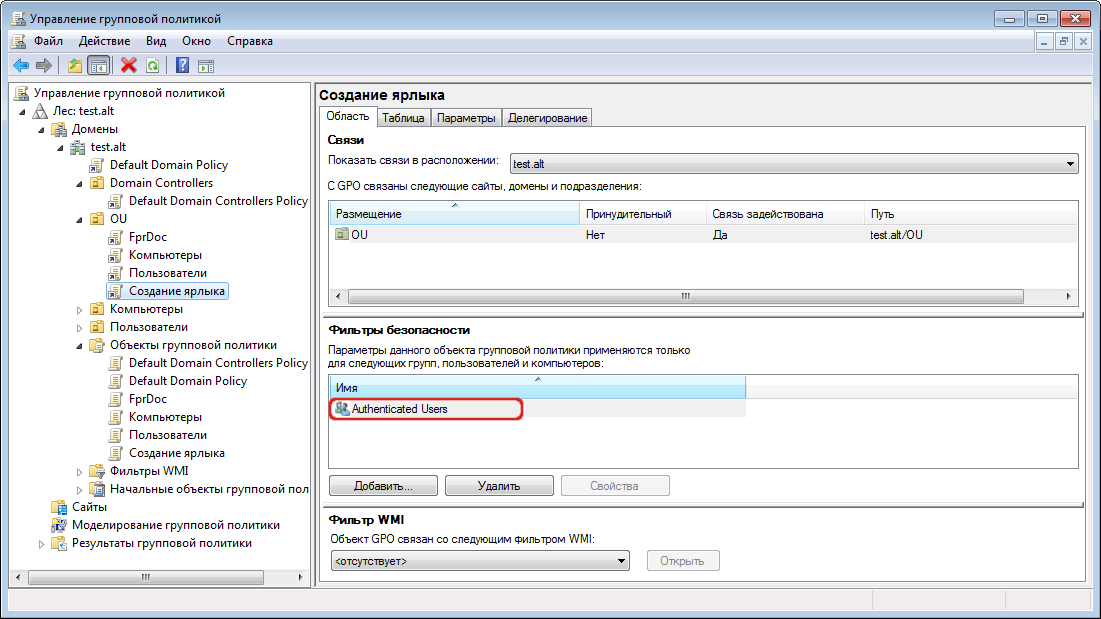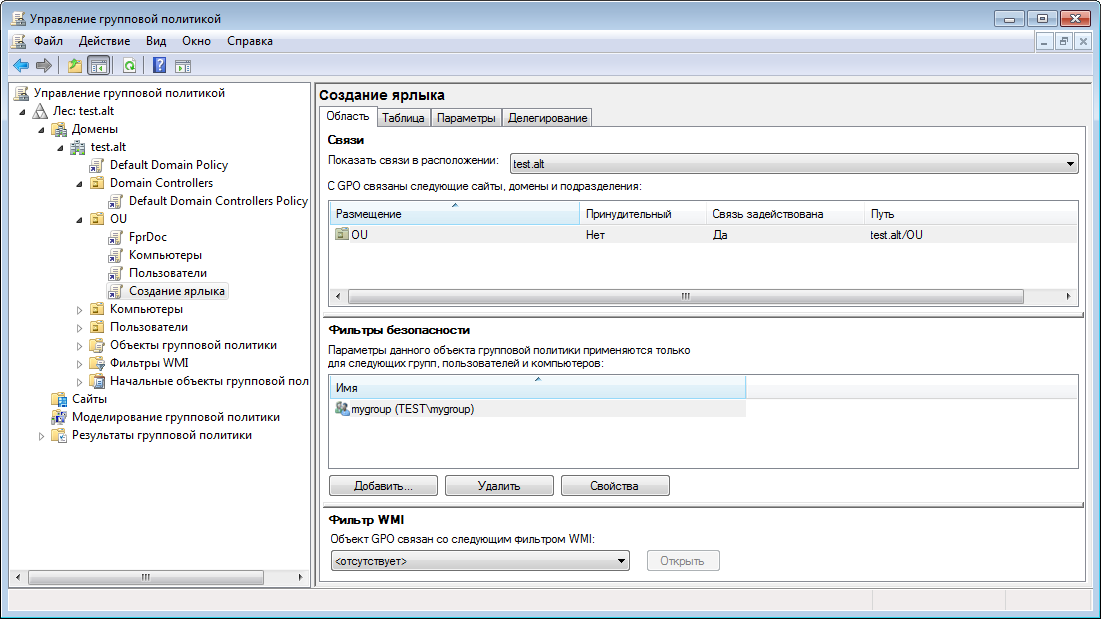Групповые политики/Развёртывание: различия между версиями
Olga kmv (обсуждение | вклад) |
Olga kmv (обсуждение | вклад) |
||
| Строка 101: | Строка 101: | ||
#:[[File:GP Properties.png|ADMC. Свойства групповой политики| 700px]] | #:[[File:GP Properties.png|ADMC. Свойства групповой политики| 700px]] | ||
# Перейти во вкладку «Безопасность» и у группы «Authenticated Users» убрать разрешение на «Применение групповых политик»: | # Перейти во вкладку «Безопасность» и у группы «Authenticated Users» убрать разрешение на «Применение групповых политик»: | ||
#:[[File:SecurityFiltering.png|ADMC. | #:[[File:SecurityFiltering.png|ADMC. Вкладка «Безопасность»| 700px]] | ||
# Для добавления нового объекта нажать «Добавить...» и выбрать необходимый объект, к которому будет применяться групповая политика. В данном примере будет добавлен пользователь '''user''': | # Для добавления нового объекта нажать «Добавить...» и выбрать необходимый объект, к которому будет применяться групповая политика. В данном примере будет добавлен пользователь '''user''': | ||
#:[[File:SecurityFiltering AddUser.png|ADMC. | #:[[File:SecurityFiltering AddUser.png|ADMC. Добавить доверенное лицо | 700px]] | ||
# Нажимаем кнопку «Ок»: | # Нажимаем кнопку «Ок»: | ||
#:[[File:SecurityFiltering AddUser2.png | #:[[File:SecurityFiltering AddUser2.png| 500px]] | ||
# Выставляем разрешение на «Чтение» и «Применение групповых политик» и нажимаем кнопку «Применить»: | # Выставляем разрешение на «Чтение» и «Применение групповых политик» и нажимаем кнопку «Применить»: | ||
#:[[File:SecurityFiltering2.png|ADMC. | #:[[File:SecurityFiltering2.png|ADMC. Вкладка «Безопасность»| 700px]] {{Note|При выставлении всех разрешений групповые политики применяться не будут.}} | ||
Если же, наоборот, определенному объекту следует '''запретить применение''' групповой политики: | Если же, наоборот, определенному объекту следует '''запретить применение''' групповой политики: | ||
# Оставляем у группы «Authenticated Users» разрешение на «Применение групповых политик»: | # Оставляем у группы «Authenticated Users» разрешение на «Применение групповых политик»: | ||
#:[[File:SecurityFiltering3.png|ADMC. | #:[[File:SecurityFiltering3.png|ADMC. Вкладка «Безопасность»| 700px]] | ||
# У необходимого объекта ставим галочку на запрет «Применения групповых политик»: | # У необходимого объекта ставим галочку на запрет «Применения групповых политик»: | ||
#:[[File:SecurityFiltering4.png|ADMC. | #:[[File:SecurityFiltering4.png|ADMC. Вкладка «Безопасность»| 700px]] | ||
==== Редактирование параметров политики (инструмент GPUI)==== | ==== Редактирование параметров политики (инструмент GPUI)==== | ||
Версия от 14:52, 13 ноября 2024
Установка административных шаблонов и инструментов управления ГП
Настройка сервера Samba AD DC
Установка административных шаблонов:
- Установить пакеты политик admx-basealt, admx-yandex-browser, admx-chromium, admx-firefox и утилиту admx-msi-setup:
# apt-get install admx-basealt admx-yandex-browser admx-chromium admx-firefox admx-msi-setup- Доступны следующие пакеты политик:
- admx-basealt — ADMX-файлы, специфичные для BaseALT;
- admx-yandex-browser — ADMX-файлы для управления настройками Яндекс.Браузера;
- admx-firefox — ADMX-файлы для управления настройками браузера Mozilla Firefox;
- admx-chromium — ADMX-файлы для управления настройками браузера Google Chrome.
- Запустить утилиту admx-msi-setup, которая загрузит и установит ADMX-файлы от Microsoft:
# admx-msi-setup
- После установки, политики будут находиться в каталоге /usr/share/PolicyDefinitions. Скопировать локальные ADMX-файлы в сетевой каталог sysvol (/var/lib/samba/sysvol/<DOMAIN>/Policies/):
# samba-tool gpo admxload -U Administrator
# admx-msi-setup -h
admx-msi-setup - download msi files and extract them in <destination-directory> default value is /usr/share/PolicyDefinitions/.
Usage: admx-msi-setup [-d <destination-directory>] [-s <admx-msi-source>]
Removing admx-msi-setup temporary files...
Настройка рабочей станции
Административные инструменты устанавливаются на рабочей станции, введённой в домен. Ввести рабочую станцию в домен Active Directory можно по инструкции.
Если рабочая станция уже находится в домене, включить групповые политики можно в модуле ЦУС «Групповые политики» (пакет alterator-gpupdate):
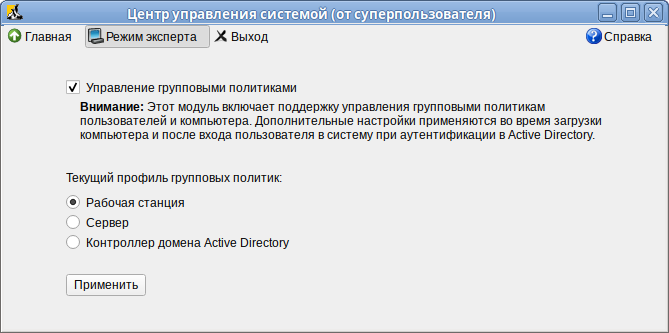
Для возможности удалённого управления базой данных конфигурации установить пакет admc:
# apt-get install admc
Для возможности редактирования настроек клиентской конфигурации установить пакет gpui:
# apt-get install gpui
# apt-get install apt-get install admx-basealt admx-yandex-browser admx-chromium admx-firefox admx-msi-setup
Установка файлов ADMX от Microsoft:
# admx-msi-setup
Настройка RSAT на Windows 7
Примечание. Управление сервером Samba с помощью RSAT поддерживается из среды до Windows 2012R2 включительно. Для поддержки более поздних версий требуется отсутствующий в Samba сервер службы ADWS (https://bugzilla.samba.org/show_bug.cgi?id=11231).
Настройка RSAT на Windows 7:
- Ввести машину в домен.
- Включить компоненты удаленного администрирования: «Панель управления» → «Программы» → «Включение или отключение компонентов Windows»:
- Включить следующие компоненты:
- «Средства удаленного администрирования сервера» → «Средства администрирования возможностей» → «Средства управления групповыми политиками»;
- «Средства удаленного администрирования сервера» → «Средства администрирования ролей» → «Средства доменных служб Active Directory и служб Active Directory облегченного доступа к каталогам» → «Оснастки и программы командной строки доменных служб Active Directory»;
- «Средства удаленного администрирования сервера» → «Средства администрирования ролей» → «Средства доменных служб Active Directory и служб Active Directory облегченного доступа к каталогам» → «Центр администрирования Active Directory»;
- «Средства удаленного администрирования сервера» → «Средства администрирования ролей» → «Средства серверов DNS».

- Если данных компонентов нет в списке, то можно установить данные средства отсюда https://www.microsoft.com/ru-ru/download/details.aspx?id=7887
- Включить компоненты удаленного администрирования.
- Этот шаг можно пропустить, если административные шаблоны были установлены на контроллере домена.
- Для задания конфигурации с помощью RSAT необходимо скачать файлы административных шаблонов (файлы ADMX) и зависящие от языка файлы ADML из репозитория https://github.com/altlinux/admx-basealt и разместить их в директории
\\<DOMAIN>\SYSVOL\<DOMAIN>\Policies\PolicyDefinitions: 
- Корректно установленные административные шаблоны будут отображены в оснастке «Редактор управления групповыми политиками» («Group Policy Management Editor») (gpme.msc) в разделе «Конфигурация компьютера» → «Политики» → «Административные шаблоны» → «Система ALT» («Computer Configuration» → «Policies» → «Administrative Templates» → «ALT System»)
Пример создания ГП
На рабочей станции
Добавление доменных устройств в группу членства GPO (инструмент ADMC)
- Получить ключ Kerberos для администратора домена. Например, так:
$ kinit administrator
- Запустить ADMC из меню («Системные»→«ADMC») или командой admc:
$ admc
- В контекстном меню домена выбрать пункт «Создать» → «Подразделение»:
- В открывшемся окне ввести название подразделения (например, OU) и нажать кнопку «ОК»:
- Переместить компьютеры и пользователей домена в подразделение OU (см. Групповые_политики/ADMC#Переместить_пользователя):
Создание политики для подразделения (инструмент ADMC)
- В контекстном меню подразделения (в папке «Объекты групповой политики») выбрать пункт «Создать политику и связать с этим подразделением»:
- В открывшемся окне ввести название политики и нажать кнопку «ОК»:
По умолчанию на всех новых объектах групповой политики в домене присутствуют разрешения для группы «Authenticated Users», которая включает в себя всех пользователей и компьютеры домена. Это означает, что данная политика будет применяться на всех компьютерах и для всех пользователей, которые попадают в область её действия.
Если необходимо сузить круг объектов, к которым будет применяться данная политика, то необходимо выполнить следующие действия:
- Перейти в «Свойства» необходимой групповой политики:
- Перейти во вкладку «Безопасность» и у группы «Authenticated Users» убрать разрешение на «Применение групповых политик»:
- Для добавления нового объекта нажать «Добавить...» и выбрать необходимый объект, к которому будет применяться групповая политика. В данном примере будет добавлен пользователь user:
- Нажимаем кнопку «Ок»:
- Выставляем разрешение на «Чтение» и «Применение групповых политик» и нажимаем кнопку «Применить»:
Если же, наоборот, определенному объекту следует запретить применение групповой политики:
- Оставляем у группы «Authenticated Users» разрешение на «Применение групповых политик»:
- У необходимого объекта ставим галочку на запрет «Применения групповых политик»:
Редактирование параметров политики (инструмент GPUI)
Для редактирования политики следует в контекстном меню созданной политики (инструмент ADMC) выбрать пункт «Изменить…»:
Откроется окно модуля редактирования настроек клиентской конфигурации (GPUI):
Пример настройки политики включения/выключения различных служб (сервисов systemd): Групповые_Политики/ALT_System_SystemdUnits
На машине Windows
Добавление доменных устройств в группу членства GPO
- Войти в систему администратором домена (Administrator).
- Запустить программу «Active Directory — пользователи и компьютеры».
- В контекстном меню домена выбрать пункт «Создать» → «Подразделение»:
- В открывшемся окне ввести название подразделения (например, OU) и нажать кнопку «Ок».
- Переместить компьютеры и пользователей домена в подразделение OU:
Создание политики для подразделения (инструмент gpmc.msc)
- Запустить оснастку «Управление групповой политикой» (gpmc.msc).
- В контекстном меню подразделения («Управление групповой политикой» → «Лес: test.alt» → «Домены» → «test.alt» → «OU») выбрать пункт «Создать объект групповой политики в этом домене и связать его...»:
- В открывшемся окне ввести название политики и нажать кнопку «Ок»:
По умолчанию на всех новых объектах групповой политики в домене присутствуют разрешения для группы «Authenticated Users»:
Эта группа включает в себя всех пользователей и компьютеры домена. Это означает, что данная политика будет применяться на всех компьютерах и для всех пользователей, которые попадают в область её действия.
Можно изменить этот фильтр безопасности, чтобы политика применялась только к членам определенной группы безопасности домена (или конкретным пользователям/компьютерам). Для этого в поле «Фильтры безопасности» следует у группы «Authenticated Users» убрать право «Применить групповую политику». Сделать это можно, перейдя на вкладку «Делегирование» и нажав кнопку «Дополнительно...». Далее необходимо добавить требуемую группу AD и выставить права «Чтение» и «Применить групповую политику»:
Редактирование параметров политики (инструмент gpme.msc)
Для редактирования политики следует в контекстном меню созданной политики выбрать пункт «Изменить»:
Откроется окно редактирования групповых политик:
Пример настройки политики управления ярлыками: Групповые_политики/Управление_ярлыками